- Google chce zapobiec web scrapingowi na swojej stronie, więc nakłada pewne ograniczenia. Wykrywanie nieprawidłowej aktywności powoduje ponowne wykonanie funkcji Captcha podczas wyszukiwania.
- Zapobiegaj komunikatowi, że sieć może wysyłać automatyczne zapytania upewniając się, że na Twoim urządzeniu nie ma złośliwego oprogramowania, a przeglądarki działają tak, jak powinny.
- Jeśli napotkasz problem z przeglądarką, zapoznaj się z artykułami z Sekcja błędów przeglądarki.
- Odwiedź naszą Centrum przeglądarek aby przeczytać o rekomendacjach i najlepszych przewodnikach dotyczących surfowania po sieci WWW.
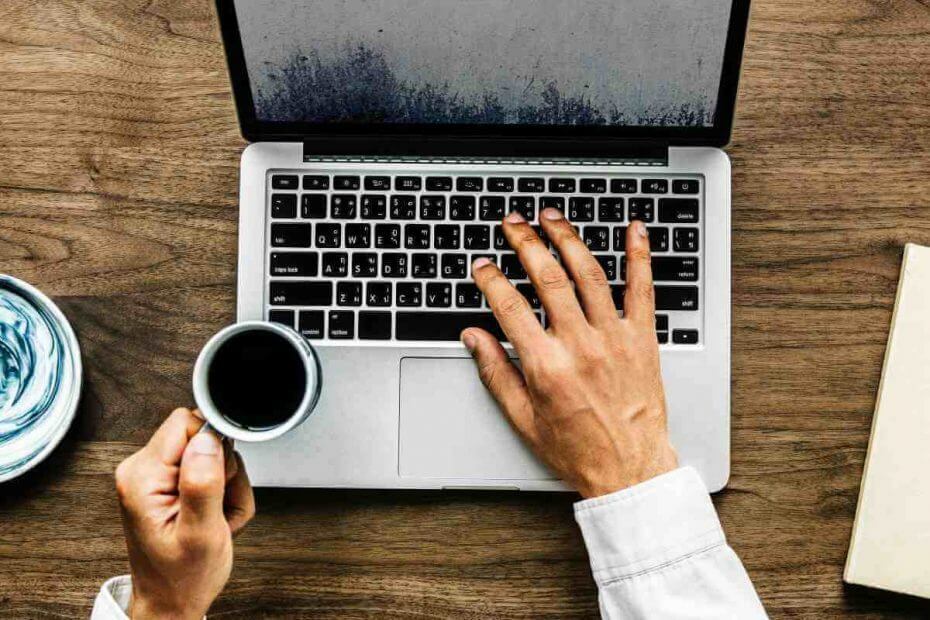
- Łatwa migracja: użyj asystenta Opery, aby przenieść istniejące dane, takie jak zakładki, hasła itp.
- Zoptymalizuj wykorzystanie zasobów: Twoja pamięć RAM jest używana wydajniej niż w innych przeglądarkach
- Zwiększona prywatność: zintegrowana bezpłatna i nieograniczona sieć VPN
- Brak reklam: wbudowany Ad Blocker przyspiesza ładowanie stron i chroni przed eksploracją danych
- Przyjazny dla graczy: Opera GX to pierwsza i najlepsza przeglądarka do gier
- Pobierz Operę
Wielu użytkowników zgłosiło Twój komputer może wysyłać automatyczne zapytania podczas korzystania z Google. Ten problem może być denerwujący, ponieważ zmusi Cię do wypełnienia Captcha, aby nadal korzystać z wyszukiwarki Google.
Istnieje jednak sposób na rozwiązanie tego problemu, a dzisiaj pokażemy, jak to zrobić.
Dlaczego moja sieć wysyła automatyczne zapytania?
Cóż, najbardziej podstawowym wyjaśnieniem tego komunikatu o błędzie jest to, że dostawca widzi podejrzaną aktywność między Twoim publicznym adresem IP a jego serwerami.
W rezultacie zautomatyzowane zapytanie to zwykle takie, które pojawia się szybko po sobie i ma dużą objętość. Możesz nie zostać zablokowany od razu, ale zamiast tego możesz otrzymać wezwanie do wpisania kodu.
Biorąc to pod uwagę, wiedz, że może to być również wynikiem problemu z przeglądarką lub złośliwego oprogramowania, które przypadkowo pobrałeś na swoje urządzenie.
Co zrobić, jeśli mój komputer wysyła automatyczne zapytania?
1. Wypróbuj inną przeglądarkę
Zacznijmy od stwierdzenia, że jest kilka rzeczy bardziej irytujących niż wysyłanie przez komputer lub sieć automatycznych zapytań i żądań Recaptcha.
Pierwszą rzeczą, którą powinieneś zrobić, gdy napotkasz ten problem, jest wypróbowanie innej przeglądarki. Na rynku jest wiele świetnych przeglądarek, ale jeśli chcesz mieć niezawodną i bezpieczną przeglądarkę, proponujemy wypróbować Opera.
Uważamy, że Ci się spodoba i poczujesz się z nim jak w domu. Po zainstalowaniu możesz łatwo zaimportować wszystkie zakładki Chrome.
Ta przeglądarka ma wbudowane funkcje antywirusowe, zapobiegające śledzeniu, a nawet własną sieć VPN, więc jest to świetny wybór, jeśli chcesz surfować po Internecie bez żadnych bezpieczeństwo lub obawy dotyczące prywatności.
VPN może być bardzo przydatny, ponieważ zmieni adres IP wykrywany przez Google i nie uzna, że Twoje urządzenie lub sieć nie wysyła już automatycznych zapytań.

Opera
Możesz zacząć cieszyć się wszystkimi wspaniałymi korzyściami na pierwszy rzut oka i łatwo skonfigurować, aby zmienić swój adres IP.
2. Przeskanuj swój komputer w poszukiwaniu złośliwego oprogramowania
- Przeskanuj swój komputer za pomocą oprogramowania antywirusowego.
- Jeśli zostanie znalezione jakiekolwiek złośliwe oprogramowanie, usuń je tak szybko, jak to możliwe.
- Sprawdź, czy problem nadal występuje.
Jeśli szukasz bezpiecznego i niezawodnego programu antywirusowego, który wykrywa wszystkie rodzaje złośliwego oprogramowania, możesz rozważyć przejście na bardziej skuteczny.
Aby to zrobić, możesz rozważyć najodpowiedniejszy program antywirusowy do ochrony komputera przed złośliwym oprogramowaniem, a tym samym podjąć działania, wybierając spośród najlepsze oprogramowanie antywirusowe dla systemu Windows 10.
3. Połącz się z inną siecią
- Jeśli to możliwe, połącz się z inną siecią.
- Jeśli problem nie występuje w innej sieci, możliwe, że jest on związany z usługodawcą internetowym.
- Próbuję odczekać kilka minut lub godzinę i sprawdzić, czy problem nadal występuje.
4. Usuń ciasteczka
- Otwórz przeglądarkę i przejdź do trzy kropki w prawym górnym rogu przeglądarki.
- Następnie wybierz Ustawienia.
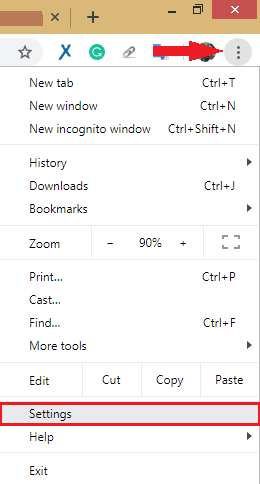
- Przewiń w dół i kliknij Zaawansowany.

- Teraz przejdź w dół i kliknij Wyczyść dane przeglądania.
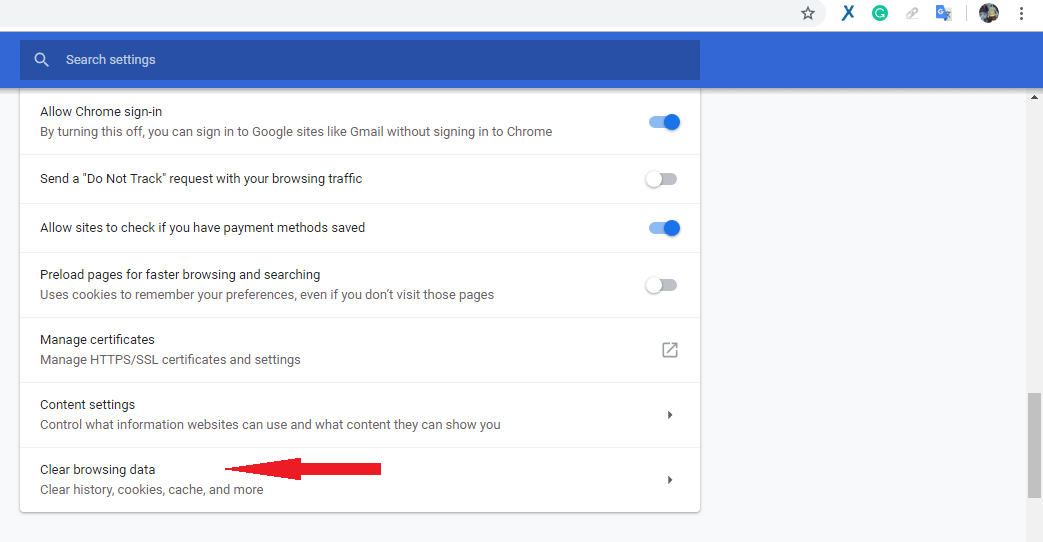
- Zaznacz pole na Pliki cookie i inne dane witryny opcja.
- Na koniec kliknij Wyczyść dane.
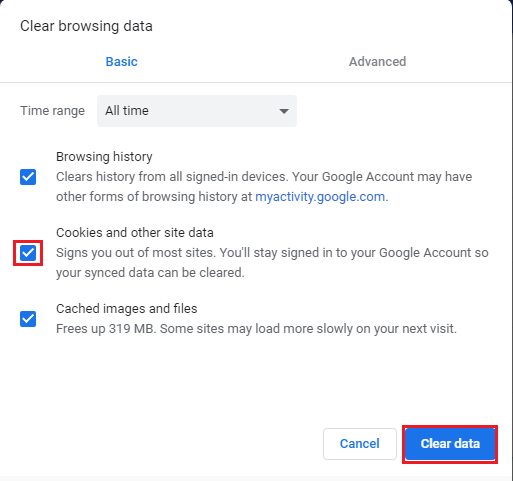
Użytkownicy zgłaszali, że ich komputery lub sieci wysyłają automatyczne zapytania o VPN, Selenium, Rockstar, Tor, Python i wiele innych.
Aby chronić swoich użytkowników, dostawcy stosują określone protokoły dla takich problemów. Jeśli jednak nie mogą teraz przetworzyć Twojej prośby, ich strona pomocy z pewnością poda więcej szczegółów.
Są to sprawdzone i sprawdzone rozwiązania. Wypróbuj dowolny z nich, a Twój komputer może wysyłać automatyczne zapytania, aby rozwiązać problem na stałe.
 Nadal masz problemy?Napraw je za pomocą tego narzędzia:
Nadal masz problemy?Napraw je za pomocą tego narzędzia:
- Pobierz to narzędzie do naprawy komputera ocenione jako świetne na TrustPilot.com (pobieranie rozpoczyna się na tej stronie).
- Kliknij Rozpocznij skanowanie aby znaleźć problemy z systemem Windows, które mogą powodować problemy z komputerem.
- Kliknij Naprawić wszystko rozwiązać problemy z opatentowanymi technologiami (Ekskluzywny rabat dla naszych czytelników).
Restoro zostało pobrane przez 0 czytelników w tym miesiącu.
Często Zadawane Pytania
W kontekście przeglądarki i re-captcha oznacza to, że z Twojego adresu IP wykryto nietypową aktywność, która spowodowała wyświetlenie komunikatu o błędzie dotyczącego zbyt wielu automatycznych zapytań. Sprawdź swoje dodatki, czytając nasz przewodnik na odświeżanie przeglądarek.
Jeśli wpisujesz poprawny tekst, kod mógł wygasnąć. Odśwież stronę tuż przed wypełnieniem pola i kontynuuj.
Jeśli zawsze przerywa Ci wyszukiwanie, możesz zmienić swój Serwer VPN jeśli z niego korzystasz, wyczyść pamięć podręczną lub zezwól na usunięcie plików cookie.


